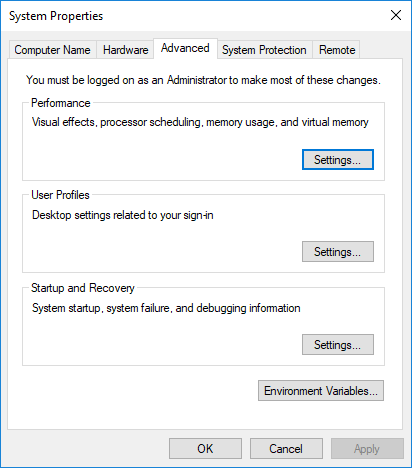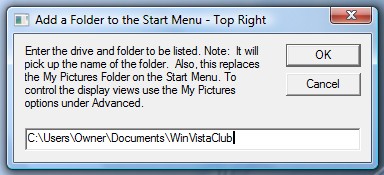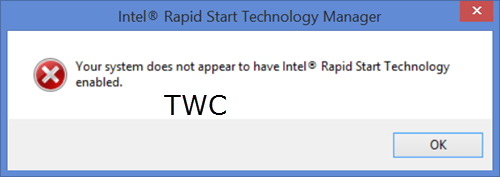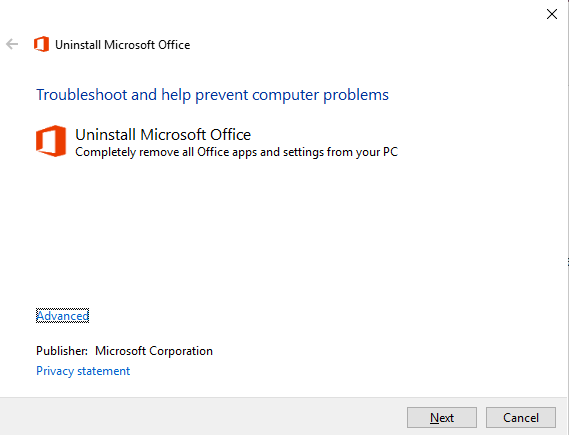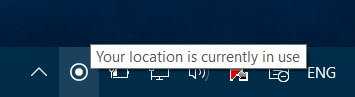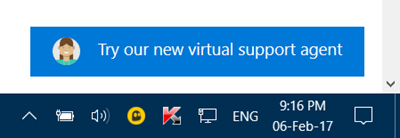Surface Book – действительно мощный ультрабук. Что делает линейку Surface Book такой мощной, так это то, что она использует дискретный графический процессор (в некоторых моделях) и обладает такой большой мощностью. Что действительно поражает, так это тот факт, что, как и в случае с Surface Pro, вы можете удалить приложение Keyboard и TouchPad. И вокруг всего этого, великолепная установка Hinge работает на аппаратном фронте. Благодаря силе мышц, это позволяет легко подключить или обнаружить его в любое время одним нажатием кнопки.
Невозможно прикрепить или отсоединить Surface Book от клавиатуры
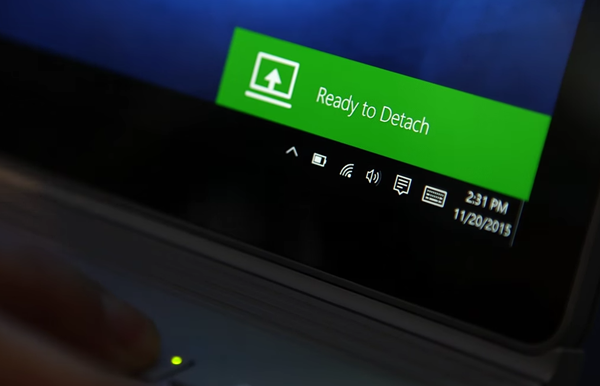
Если вы не можете прикрепить или отсоединить Surface Book от клавиатуры из-за какого-либо сбоя, то в этом посте показан способ решения проблемы и безопасного прикрепления отсоединения клавиатуры от Surface Book. Прежде чем быть, вы должны убедиться, что вы позаботились о некоторых конкретных моментах.
1] Убедитесь, что разъемы на вашей поверхности чистые
Грязь и пыль имеют тенденцию вызывать проблемы с соединением между дисплеем и клавиатурой.
Чтобы это исправить, убедитесь, что вы начинаете с отсоединения клавиатуры.
Используйте влажную ватную палочку, смоченную в спирте. Очистите серебряные контакты и разъемы посередине и с обеих сторон.
Удостоверьтесь, что вы дали ему высохнуть должным образом, чтобы на разъемах не оставалось хлопкового волокна.
Теперь снова подключите клавиатуру к дисплею.
2] Убедитесь, что ваша ОС Surface Book Windows обновлена
Вы должны убедиться, что в вашей Surface Book установлены последние обновления прошивки для Windows 10 и Surface.
Устранить проблемы с отсоединением и прикреплением Surface Book
Чтобы исправить некоторые распространенные проблемы с прикреплением и отсоединением Surface Book, мы рассмотрим следующие вопросы:
- Не удается обнаружить клавиатуру Surface Book.
- Значок «Отсоединить» отсутствует на панели задач.
- Проблемы с использованием клавиатуры и тачпада.
- Процесс отсоединения клавиатуры идет медленно.
Не удается обнаружить клавиатуру Surface Book
Существует несколько возможных исправлений этой проблемы. Теперь мы проверим их один за другим.
- Вы можете попытаться нажать Отделить клавишу примерно на 1 секунду, а затем подождать, пока не появится зеленый индикатор, и после этого попытаться отсоединить клавиатуру.
- Чтобы отсоединить клавиатуру, ваша клавиатура и буфер обмена должны быть заряжены как минимум на 10 процентов. И если они не будут заряжены на этих уровнях, зеленый свет не загорится. Если индикатор все еще не включается после зарядки Surface Book, обратитесь к нашему руководству по устранению неполадок, связанных с зарядкой Surface Pro и Surface Book.
- Вы можете попытаться перезагрузить свою Поверхность книги.
- В качестве альтернативы, вы можете выполнить принудительное отключение вашей книги Surface, нажав и удерживая кнопку питания в течение примерно 10 секунд, пока экран не погаснет, а затем нажмите ее еще раз, чтобы нормально запустить ее.
- Если вы используете Performance Base, убедитесь, что вы закрыли все графические приложения, открытые перед отсоединением буфера обмена.
- В случае если установка отсоединяется только частично, вы можете отодвинуть отсоединенные части и попробовать отсоединить снова.
- Кроме того, если ваша Surface Book надлежащим образом заряжена и все еще не отсоединяется, вы можете попробовать нажать кнопку отсоединения на панели задач.
Значок отсоединения отсутствует на панели задач
- Если кнопка отсоединения отсутствует на панели задач, вы можете попытаться перезагрузить свою книгу Surface.
- Во-вторых, основной причиной этого является тот факт, что Surface DTX может быть отключен. Чтобы включить его, необходимо открыть диспетчер задач, перейти на вкладку «Автозагрузка», затем щелкнуть правой кнопкой мыши запись Surface DTX и затем включить ее. Наконец, перезагрузите компьютер, чтобы изменения вступили в силу.
- В качестве альтернативы, вы можете выполнить принудительное отключение вашей книги Surface, нажав и удерживая кнопку питания в течение примерно 10 секунд, пока экран не погаснет, а затем нажмите ее еще раз, чтобы нормально запустить ее.
- Если ваша сенсорная панель не работает, вы можете просто перейти на страницу Настройки> Устройства> Сенсорная панель и убедиться, что ее конфигурация в порядке.
В этом видео показано, как безопасно отсоединить клавиатуру от Surface Book.
Если клавиатура и буфер обмена подключены неправильно, кнопка отсоединения на клавиатуре будет мигать зеленым светом. В этом случае просто осторожно нажмите на буфер обмена в направлении клавиатуры во всех трех положениях с обеих сторон и по центру.
Microsoft говорит-
- Не отсоединяйте клавиатуру, когда ваша Surface Book выключается. Если вы случайно нажали клавишу «Отсоединить» во время выключения Surface Book, нажмите клавишу еще раз. Вы можете прикрепить клавиатуру в любое время.
- В режиме рисования или просмотра клавиатура и сенсорная панель отключены, чтобы предотвратить случайные нажатия клавиш.
- Вы можете заряжать клавиатуру, когда она отсоединена от буфера обмена.
- Чтобы зарядить буфер обмена, пока он отсоединен, используйте порт питания в центре нижнего края, где он подключается к клавиатуре.
Если у вас есть другие проблемы, вы можете попробовать связаться со службой поддержки Microsoft.